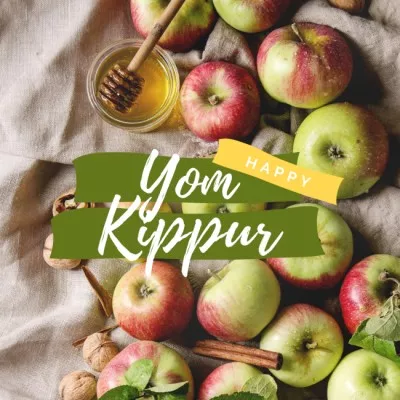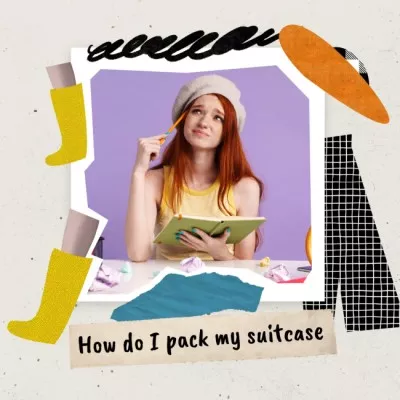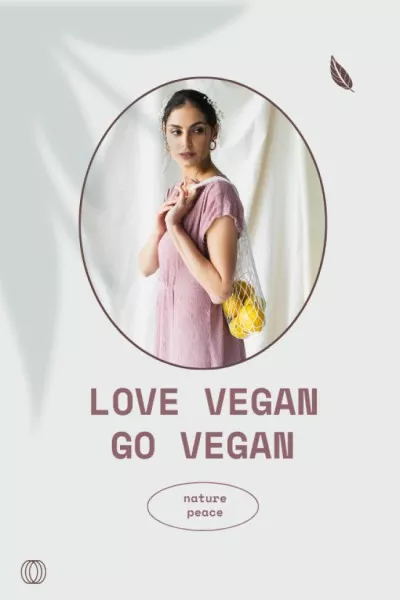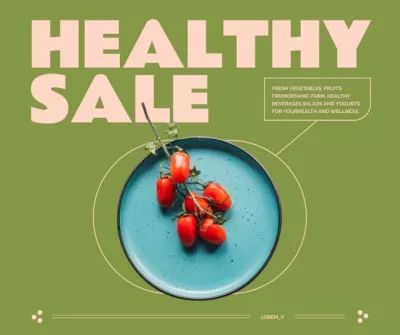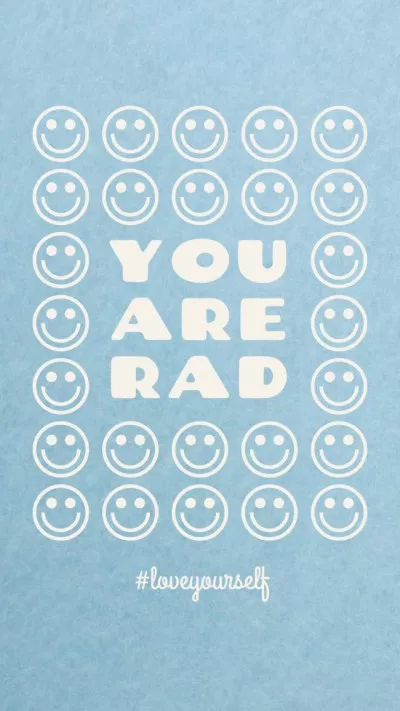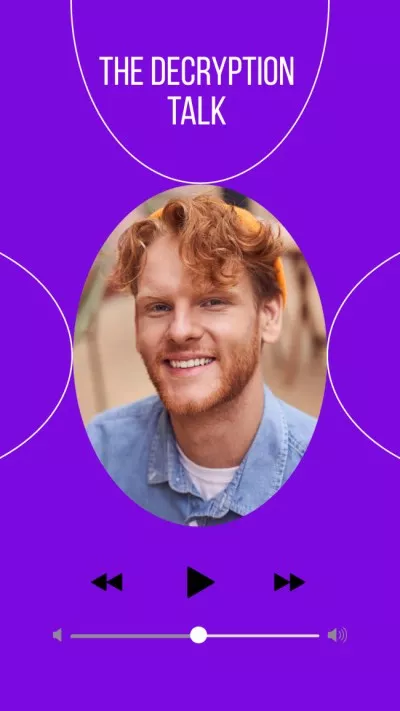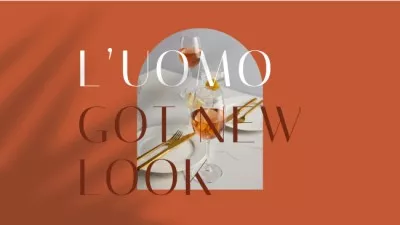Redimensionner des images rapidement avec VistaCreate
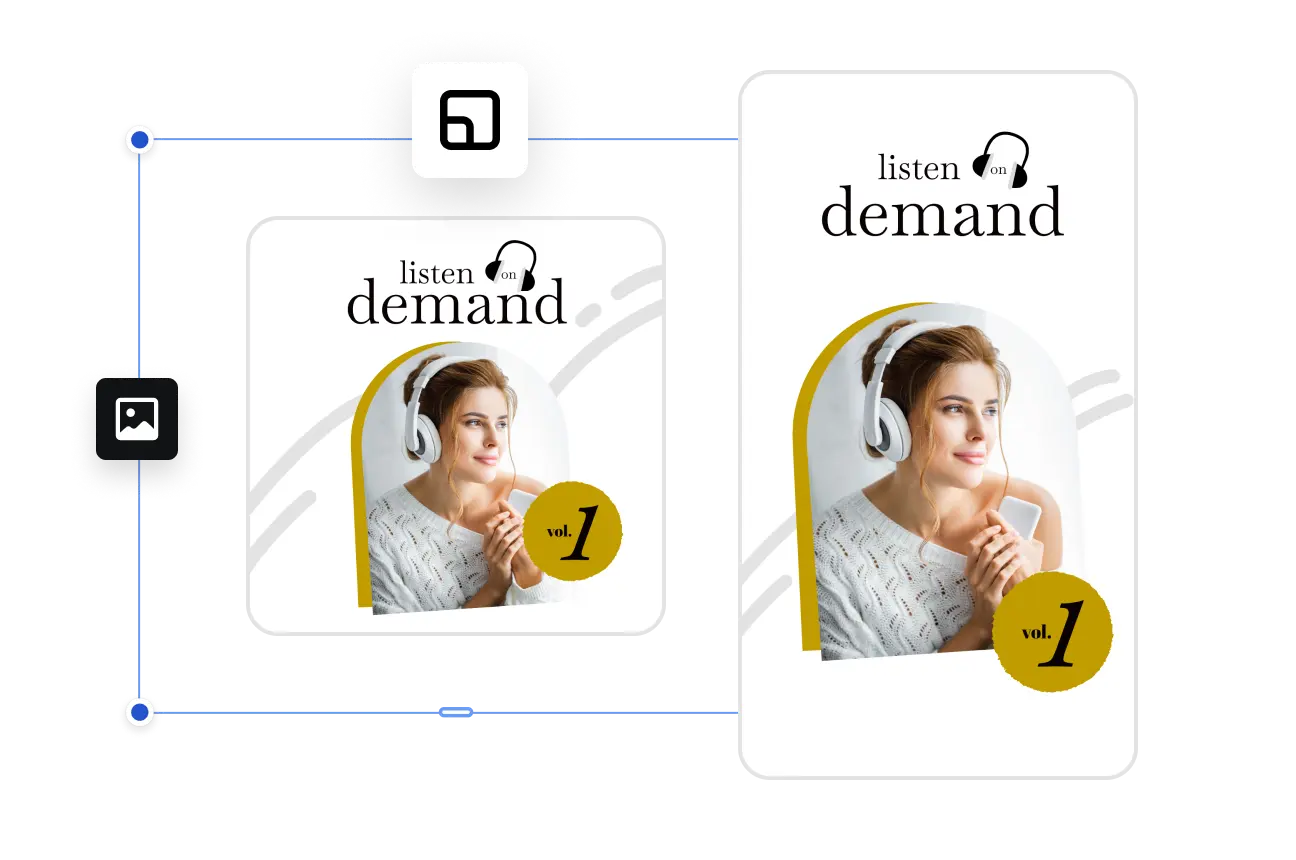
Les avantages de redimensionner une image en ligne facilement
-
Redimensionner vos photos
Cet outil en ligne pour redimensionner une image fera des merveilles pour un contenu de qualité. Vous pourrez redimensionner une photo facilement pour votre site Web, collage, fond d’écran, etc. Personnalisez vos images pour répondre aux exigences de n’importe quelle plateforme en ajustant les dimensions et les proportions de l’image et en enregistrant l’image redimensionnée dans une variété de formats.
-
Outil de redimensionnement de format
Faites en sorte que n’importe quelle image corresponde aux exigences de qualité et de taille de fichier de votre page de réseau social, blog, publication imprimée ou formats publicitaires. Tout ce que vous avez à faire est de choisir l’une des options prédéfinies pour redimensionner une image ou de saisir la taille d’image souhaitée. Vérifiez le rapport hauteur largeur. Si vous devez conserver une taille de fichier réduite, enregistrez votre image dans un format compressé, tel que JPG.
-
Utiliser vos images
VistaCreate facilite l’utilisation de vos images. Vous pouvez transférer des fichiers de n’importe quelle résolution d’image sur notre redimensionneur de photo en ligne. Choisissez le meilleur modèle pour votre idée, accédez à l’onglet de vos fichiers et transférez simplement votre image. Cliquez ensuite dessus pour accéder à toutes les options d’édition et personnalisez-la en fonction de votre idée créative.
-
Ajouter de l’animation
Vous voulez augmenter l’engagement ? Ajoutez de l’animation à vos visuels et captivez le public ! Appliquez des effets animés à une image, un texte ou à un élément graphique, et créez des visuels marquants qui lèvent des pouces sans perdre en qualité.
-
Jouer avec les détails
Ajoutez un intérêt visuel à vos images grâce à des formes, utilisez des stickers pour mettre en évidence les points clés et accédez à des centaines d’objets graphiques dans VistaCreate. Superposez vos designs et expérimentez avec transparence pour créer des résultats visuels époustouflants pour toutes les occasions.
-
Supprimer les arrière-plans
Avec notre créateur de visuels, il n’est pas nécessaire d’effacer minutieusement l’arrière-plan de vos images. En plus de redimensionner vos images, un clic suffit pour supprimer le fond existant. Remplacez-le par une couleur unie ou une autre image, ou rendez l’arrière-plan de votre image transparent pour mettre en valeur d’autres parties.
Les raisons de redimensionner une photo en ligne avec VistaCreate
-
Redimensionner les photos facilement
Notre redimensionneur d’image en ligne gratuit facilite le redimensionnement des grandes images en images plus petites sans modifier le rapport hauteur/largeur. Pour redimensionner une image dans VistaCreate, transférez simplement l’image que vous souhaitez et cliquez sur le bouton Redimensionner sur le panneau supérieur. Vous pouvez choisir un format prédéfini ou définir une taille d’image personnalisée. Dans VistaCreate, vous pouvez définir autant de dimensions personnalisées que vous le souhaitez et redimensionner une image à plusieurs tailles à la fois. En outre, toutes les tailles d’image récemment utilisées sont affichées en premier pour optimiser votre processus de création.
-
Conserver la qualité de l’image
Avec le redimensionneur d’images de VistaCreate, vous pouvez mettre à l’échelle et redimensionner une image en ligne sans modifier la résolution de l’image ni perdre en qualité. Téléchargez votre image redimensionnée au format JPG, PNG, PNG Transparent, PDF normal ou PDF Print. De plus, tous vos visuels sont enregistrés automatiquement dans l’onglet de vos projets. Vous pouvez donc y revenir à tout moment pour ajuster la taille de l’image ou effectuer d’autres modifications.
-
Formats prédéfinis pour optimiser votre travail
Accélérez votre travail en choisissant parmi les options prédéfinies dans notre redimensionneur d’image en ligne. Vous y trouverez des formats d’image prédéfinis pour Facebook, Instagram, YouTube, Pinterest, Twitch et d’autres réseaux sociaux importants. Utilisez la barre de recherche de l’onglet Redimensionner pour trouver rapidement le format voulu. Le plus intéressant est que vous pouvez redimensionner une image en plusieurs tailles, en une seule fois ! Pour redimensionner vos images, sélectionnez simplement les formats ou définissez les dimensions pour la taille de fichier souhaitée, obtenez vos images redimensionnées et continuez à modifier chacune d’elles dans un nouvel onglet.
-
Tous les outils nécessaires en un seul endroit
VistaCreate ne sert pas seulement à redimensionner vos images. Oui, il peut rendre une image plus petite ou plus grande, mais il offre tellement plus. Vous pouvez utiliser ce logiciel d’image en ligne sur Windows et d’autres systèmes opérationnels afin de créer un contenu visuel percutant de grande qualité pour les réseaux sociaux, les blogs, votre marketing ou les publicités. Choisissez parmi des milliers d’objets gratuits, ajoutez du texte, testez les couleurs et polices et concevez pour n’importe quel usage avec un seul outil.
Comment redimensionner une image avec VistaCreate
-
1
Ouvrir l’éditeur
Connectez-vous à votre compte VistaCreate ou créez-en un. Pour ouvrir l’éditeur, explorez nos modèles de conception gratuits pour choisir celui que vous aimez ou cliquez sur le canevas vierge si vous souhaitez créer à partir de zéro. -
2
Transférez votre image
Accédez à l’onglet de vos fichiers dans la barre d’outils de gauche, cliquez sur le bouton de transfert pour apporter votre image et placez-la sur la zone de travail. Vous pouvez également ouvrir l’onglet Photos et choisir parmi des millions de photos en ligne dans VistaCreate. -
3
Redimensionner votre image
Cliquez sur le bouton Redimensionner dans le panneau supérieur. Indiquez ensuite vos dimensions dans la zone Taille personnalisée ou utilisez la barre de recherche pour sélectionner une option prédéfinie qui conserve le format d’image approprié, ou recherchez le format d’image que vous souhaitez utiliser. -
4
Modifier et télécharger
Modifiez l’arrière-plan, ajoutez des éléments graphiques, ajustez les paramètres de couleur et apportez d’autres modifications. Ensuite, téléchargez votre image redimensionnée dans le format souhaité ou partagez-la en ligne depuis l’éditeur.
FAQ
-
Puis-je redimensionner un fichier JPG dans le redimensionneur d’images de VistaCreate ?
Bien sûr ! Dans le redimensionneur d’images de VistaCreate, vous pouvez téléverser des fichiers en formats bien connus, tels que JPG, PNG, PDF et autres, et les redimensionner facilement, en conservant le rapport hauteur largeur souhaité et la qualité. Profitez au mieux de l’outil de redimensionnement ! -
Comment changer les dimensions d’une photo sur mon téléphone ?
VistaCreate propose une appli mobile qui offre divers outils d’édition pour vos images. Tout ce que vous avez à faire est de télécharger l’application sur votre appareil iOS ou Android. Ensuite, redimensionnez, retournez, ou faites pivoter les photos directement sur votre appareil portatif. -
Dois-je envoyer la même image deux fois pour l’enregistrer en deux formats différents ?
Non, avec notre redimensionneur d’images il n’est pas nécessaire de transférer deux fois la même image. Vous pouvez redimensionner une image en plusieurs formats à la fois en choisissant simplement les options prédéfinies dont vous avez besoin ou en indiquant plusieurs dimensions personnalisées. Pour avoir plusieurs dimensions, saisissez les dimensions souhaitées dans la première ligne, puis appuyez pour ajouter une ligne supplémentaire pour une autre dimension. Chaque image redimensionnée sera ouverte dans le nouvel onglet, afin que vous puissiez continuer à travailler sur n’importe laquelle d’entre elles. -
Comment puis-je modifier les dimensions d’une photo et utiliser l’image redimensionnée dans un modèle ?
Téléversez l’image que vous souhaitez redimensionner ou choisissez n’importe quelle photo dans notre bibliothèque créative. Ensuite, indiquez les dimensions souhaitées et redimensionnez votre image. Après avoir téléchargé la photo dans le format souhaité, téléversez-la sur VistaCreate. Vous pouvez maintenant choisir un modèle avec lequel vous souhaitez travailler et ajouter votre image dans l’espace de création.